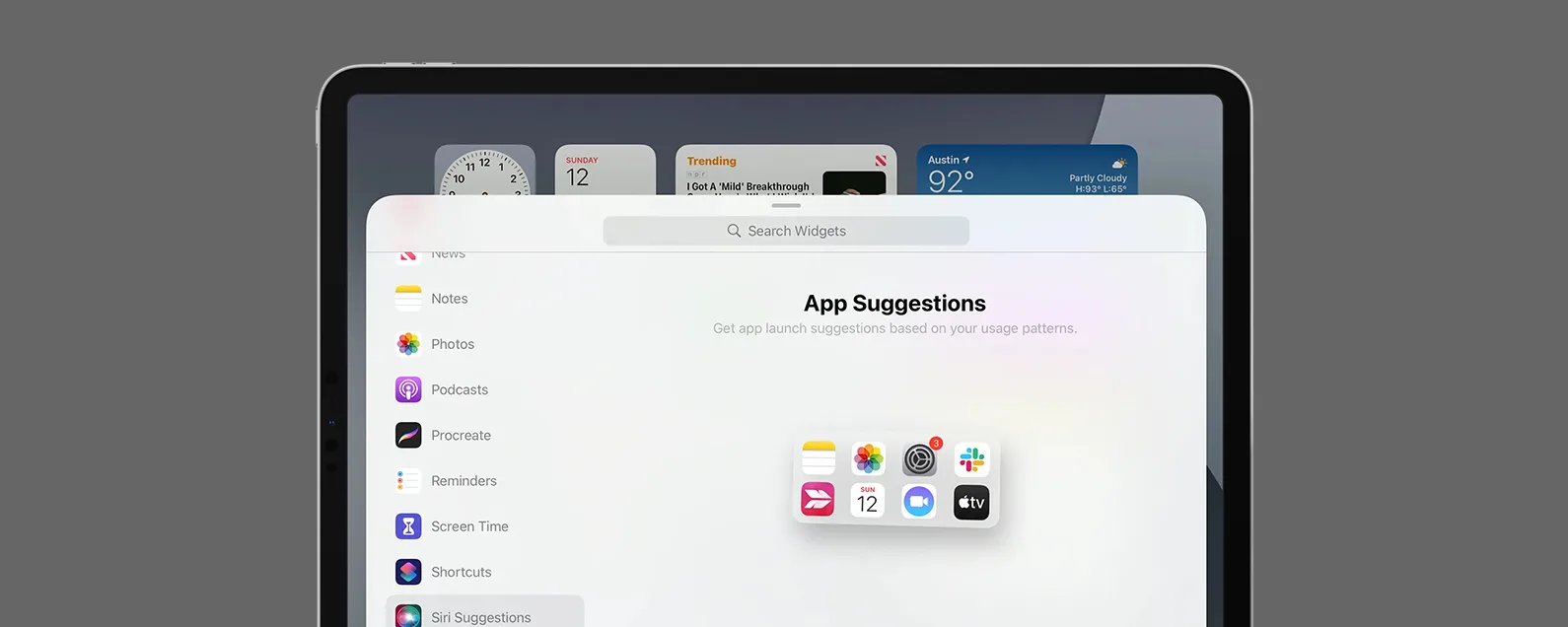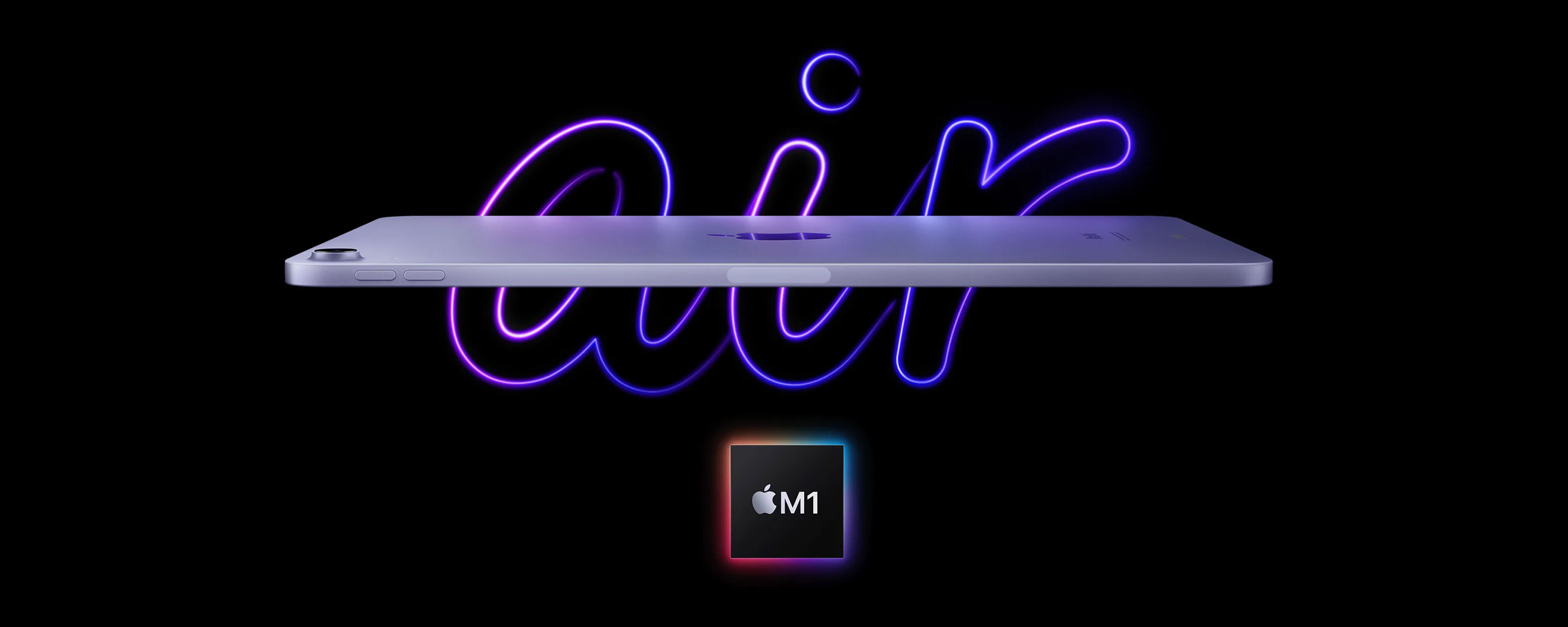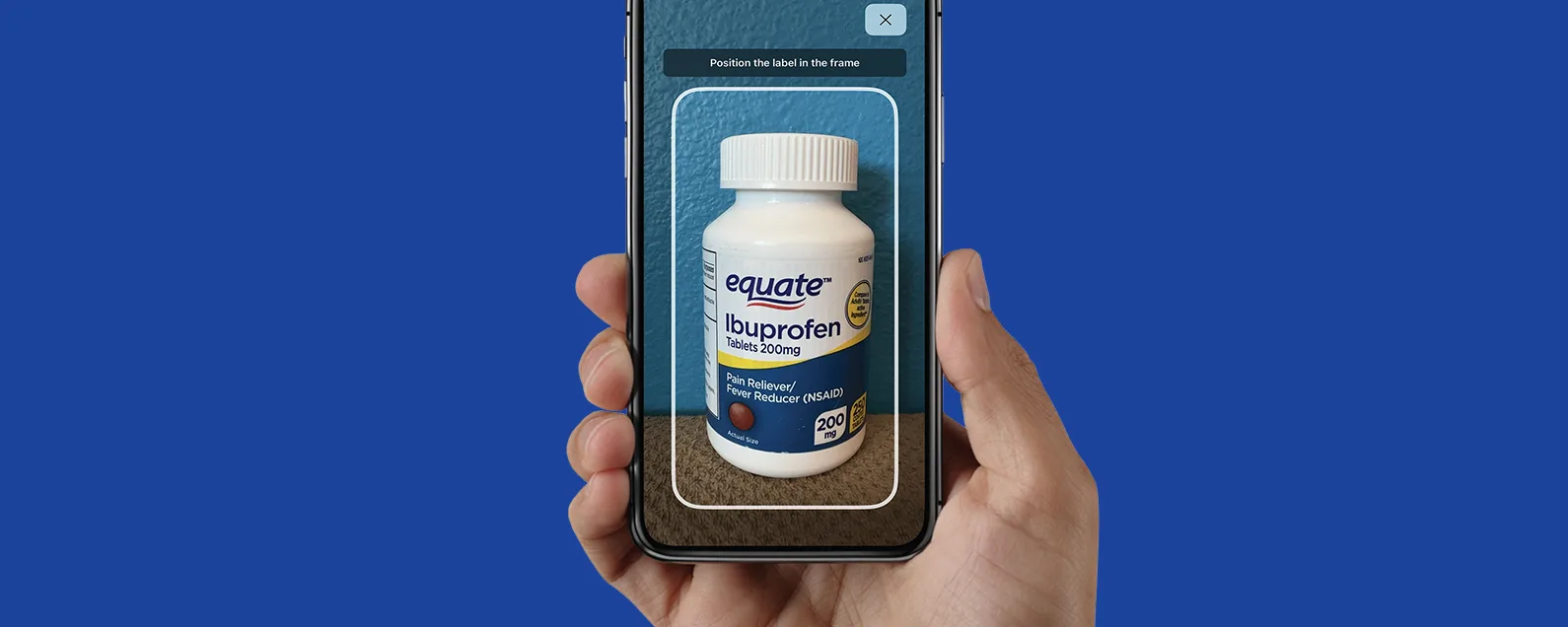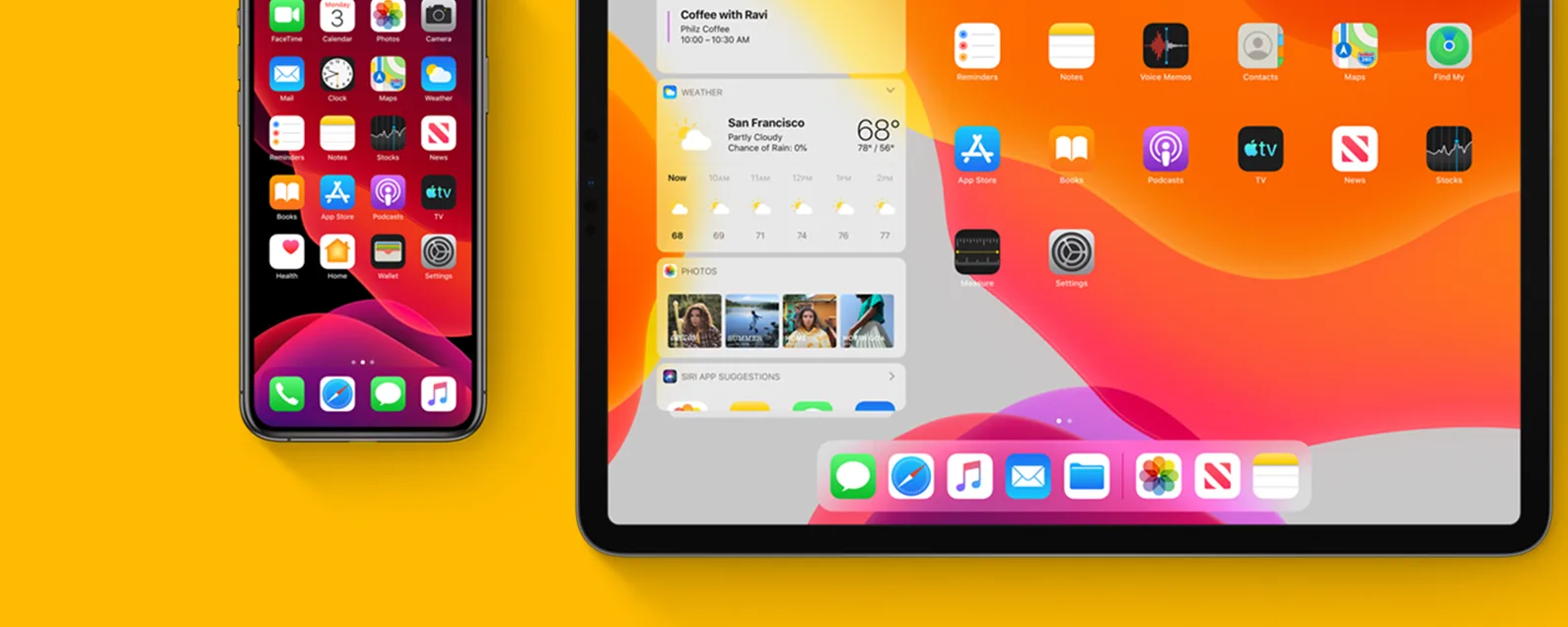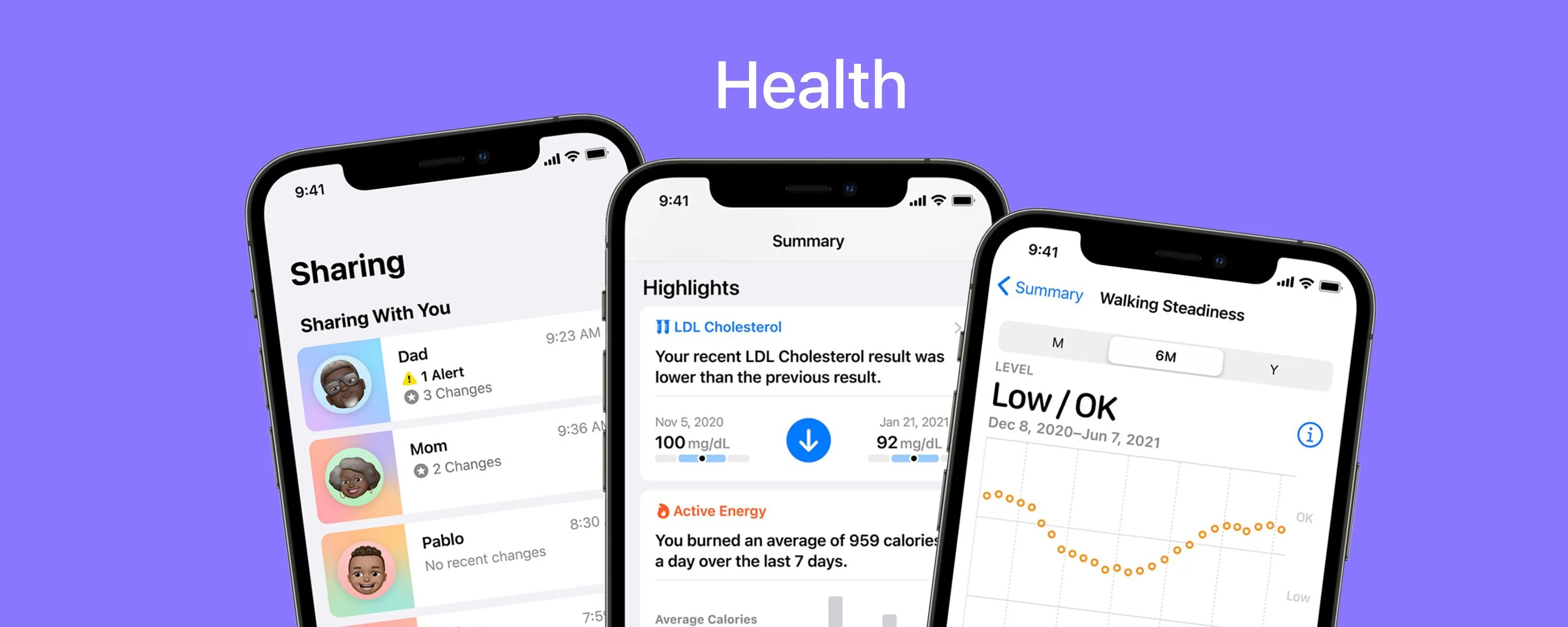經過湯米·利 更新於 05/03/2022
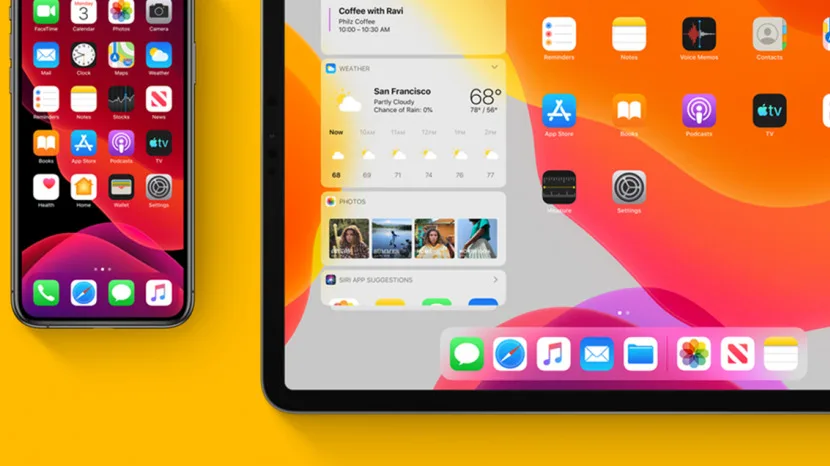
* 本文來自我們的每日提示電子報。報名。*
Apple 已將其認為最有用的應用程式放置在 iPad 和 iPhone 的 Dock 中,您可以在每個主螢幕上存取這些應用程式。如果您最有用的應用程式不在 Dock 中,您可以輕鬆地將它們移動到那裡!繼續閱讀以了解如何將應用程式移入或移出 iPhone 或 iPad 上的 Dock。

發現 iPhone 的隱藏功能
獲取每日提示(帶有螢幕截圖和清晰的說明),以便您每天只需一分鐘即可掌握您的 iPhone。
有關的:如何在 iPhone 主螢幕上同時移動多個應用程式圖標
如何將應用程式移入或移出 Dock
將應用程式移入或移出手機或 iPad Dock 的方式與將應用程式從一個主螢幕移動到另一個主螢幕或移動到資料夾中。在開始之前,請務必了解 iPhone Dock 最多可容納 4 個應用程序,而 iPad Dock 可容納 11 到 15 個應用程序,具體取決於型號;在開始之前,確定 Dock 中最重要的應用程式。您也可以查看如何自訂蘋果 MacBook 擴充座。
- 點擊並按住任何應用程式圖示。當彈出操作選單時,選擇編輯主螢幕進入“擺動模式”。
- 您也可以繼續按住手指進入「擺動模式」。

- 您會在任何可以刪除的應用程式的左上角看到一個小 X。點擊 X 將刪除該應用程序,但這不是您想要做的。
- 要將應用程式移出 Dock,按住並拖曳應用程式在擺動模式下從 Dock 到主螢幕。
- 要將應用程式移至 Dock 中,只需將應用程式拖至 Dock從主畫面。
- 您可以放置資料夾也在碼頭上。
- 完成 Dock 自訂後,按完成按鈕或按主頁按鈕,應用程式將停止擺動。
每天一分鐘掌握你的 iPhone:在這裡註冊將我們的免費每日提示直接發送到您的收件匣。
主題
特色產品
這iPhone 攝影學院專門為初學者和高級用戶提供 iPhone 攝影教育,其直接的無行話風格使複雜的主題變得簡單。作為 iPhone Life 訂閱者,您獲得獨家折扣。揭開令人驚嘆的 iPhone 攝影的秘密!